word页眉横线怎么去掉,有时候我们在接到别人的word时候,在页眉上方经常会有一条横线,这个时候我们简单操作一下就能将其去掉,下面给大家演示一下具体的操作步骤。

点击栏目上方的开始,点击边框—边框和底纹,点击无,选择好之后,点击确定,页眉的横线就成功去掉了。
电脑型号:联想笔记本U31-70 Word版本:2019
打开word文档,我们看到页眉有一条横线,我们需要将其去掉。
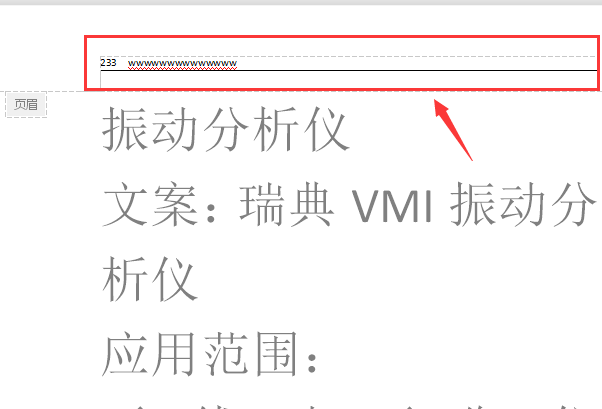
然后,点击栏目上方的开始。
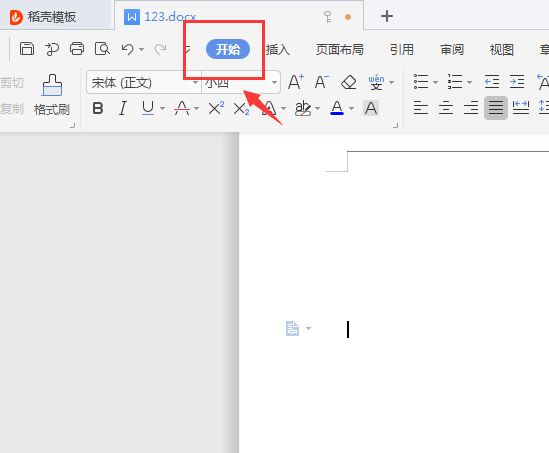
接下来,我们点击边框—边框和底纹。
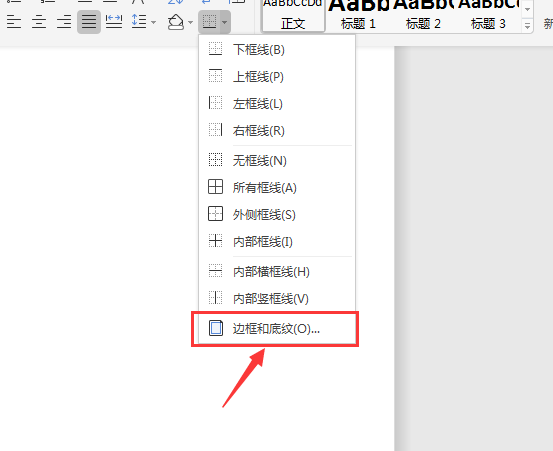
之后,边框和底纹,我们点击无。
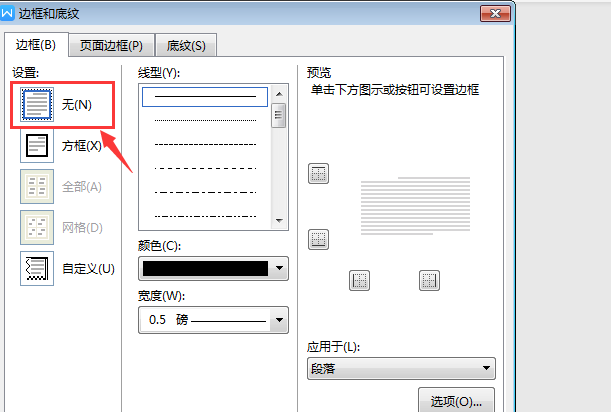
选择好之后,我们点击确定。
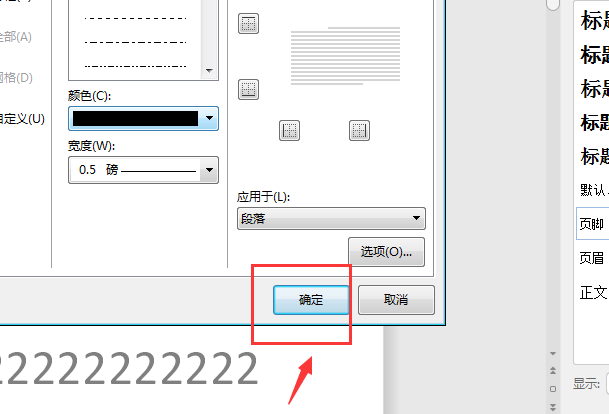
最后,返回word文档,页眉的横线就成功去掉了。
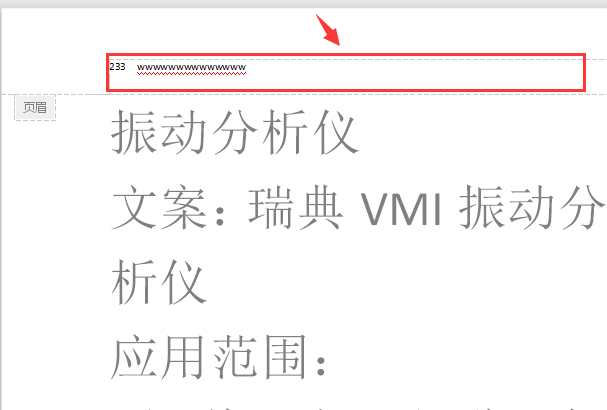
word横线是在方框里面添加或者去掉,还可以设置横线的颜色。